


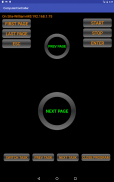
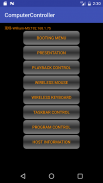
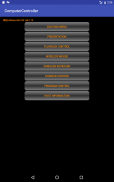
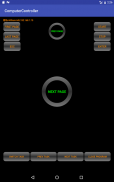
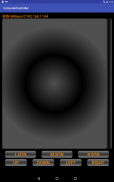
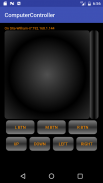
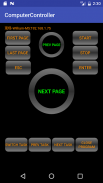
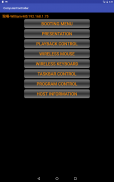
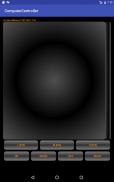
電腦遙控器

Mô tả của 電腦遙控器
簡單三步驟:
1. 從 https://goo.gl/lhcRns 下載『遙控助手』;
2. 在Windows電腦上執行『遙控助手』(建議放入啟動資料匣自動執行);
3. 將手機或平版連上同一個區域網路;
就可以開始遙控您的電腦!
在 Windows 7/8/10 系統下執行『遙控助手』後就可以在區域網路內以手持裝置遙控操作電腦,包括:
1. 開機、關機、重新啟動,或進入休眠;
2. 播放投影片進行簡報;
3. 控制影片播放,調整音量;
4. 滑鼠與鍵盤操作;
5. 切換執行程式;
6. 執行或終止程式;
7. 工作列隱藏與顯示;
可以取代無線滑鼠、鍵盤、簡報筆等裝置功能,而且幾乎不佔網路頻寬資源,無論在學校、工作、日常生活上都是您的得力助手。
附註:開機功能需要開啟電腦的網路喚醒(WOL,Wake-On-Lan)功能且電腦必須網路線連到區域網路上。
Ba bước đơn giản sau:
1. Tải về các "trợ lý từ xa" từ https://goo.gl/lhcRns;
2. Chạy trên một máy tính Windows "Remote Assistant" (giới thiệu hộp thông tin vào khởi động tự động thực hiện);
3. Điện thoại in thạch bản hoặc thậm chí trên cùng một mạng LAN;
Bạn có thể bắt đầu để kiểm soát máy tính của bạn!
Dưới 7/8/10 hệ thống Windows sau khi thực hiện "trợ điều khiển từ xa" có nghĩa là một điều khiển từ xa cầm tay có thể hoạt động một máy tính trong mạng LAN, bao gồm:
1. khởi động, tắt máy, khởi động lại, hoặc đi ngủ;
2. trình chiếu cuộc họp;
3. Xem lại video kiểm soát, điều chỉnh âm lượng;
4. Chuột và bàn phím;
chương trình thực hiện 5. Đổi;
6. thực hiện hoặc chấm dứt các chương trình;
7. hide taskbar và hiển thị;
Có thể thay thế cho chuột không dây, bàn phím, thiết bị nét bút thuyết trình, và hầu như không chiếm tài nguyên băng thông mạng, cho dù ở trong trường, làm việc, Richangshenghuo cho nhu cầu của bạn.
Lưu ý: Việc chuyển đổi-on cần thiết phải mở wake-on-lan của máy tính (WOL, Wake-On-Lan) chức năng và cáp mạng máy tính phải được kết nối vào mạng LAN.


























